不少的伙伴们都在使用ai,不过你们了解ai中如何使用多边形工具绘制漂亮图形吗?下文就为大伙带来了ai中使用多边形工具绘制漂亮图形的具体操作方法。

1、打开Illustrator软件,新建一个空白文档,在左边工具栏找到多边形工具,前景色我们设置成无色,为的是可以看清楚后面我们绘制的多个多边形的线条。
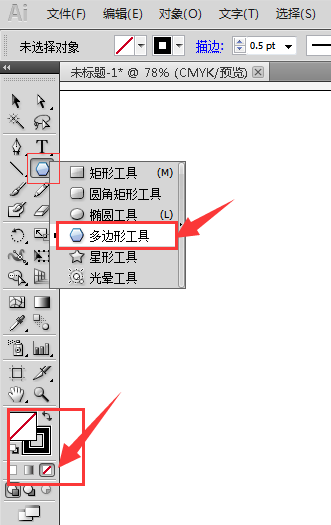
2、拖动鼠标,可以绘制随意角度和大小的一个多边形。
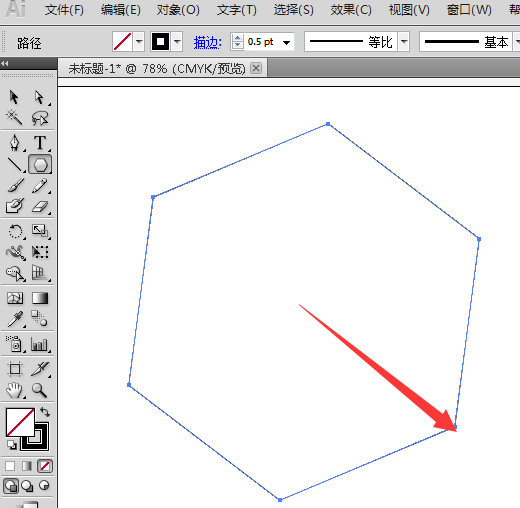
3、按住shift键,可以绘制一个任意大小的正多边形,即不可旋转的。
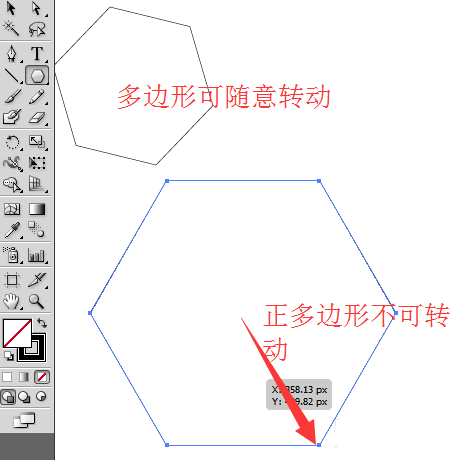
4、拖动鼠标,往回收加按”~“键,可以绘制随意角度和大小的多个多边形。
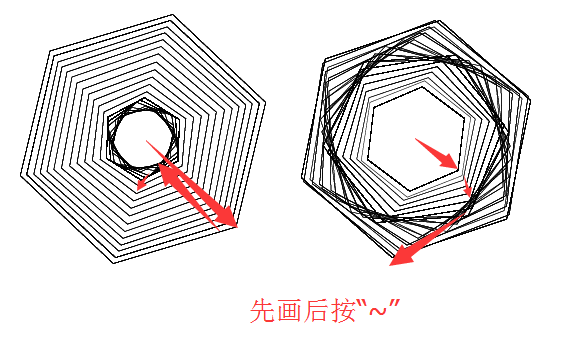
5、按住”~“键不放,拖动鼠标可以绘制随意角度和大小的多个叠加的多边形。
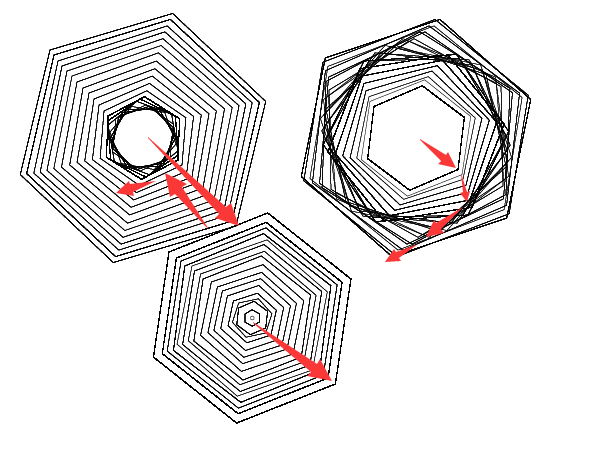
6、按住”~“键不放,加按shift键拖动鼠标可以绘制随意大小的多个叠加的正边形。
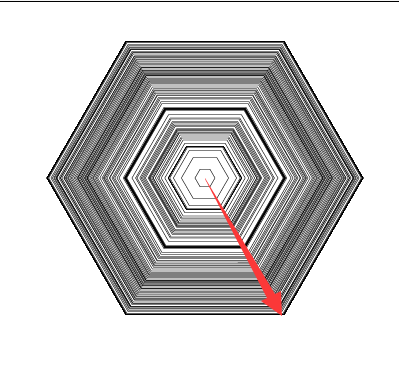
7、按shift键并拖动鼠标,往回收加按”~“键,可以绘制随意大小的多个正边形,空心的效果。
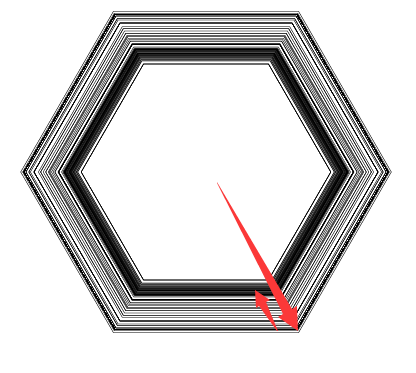
8、拖动鼠标不放,加按向上键,即有向上箭头的那个键,每按一下,多边形多增加一条边。

9、拖动鼠标不放,加按向下键,即有向下箭头的那个键,每按一下,多边形减少一条边。
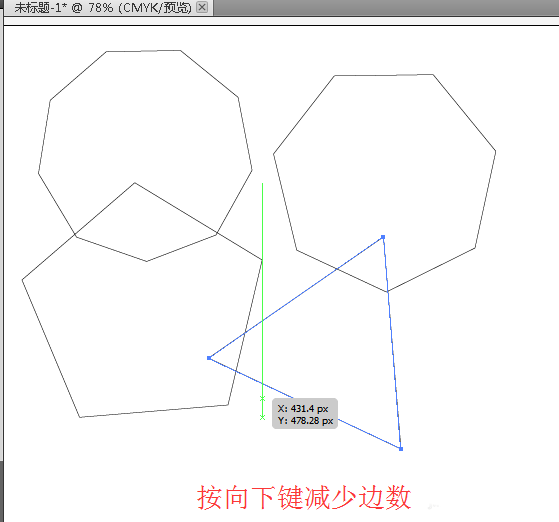
10、点击画布空白处,弹出对话框,可以设置多边形的具体数值和边数,点击确定绘制出来就是设置好的固定的多边形。以上就是几种多边形的使用方法。
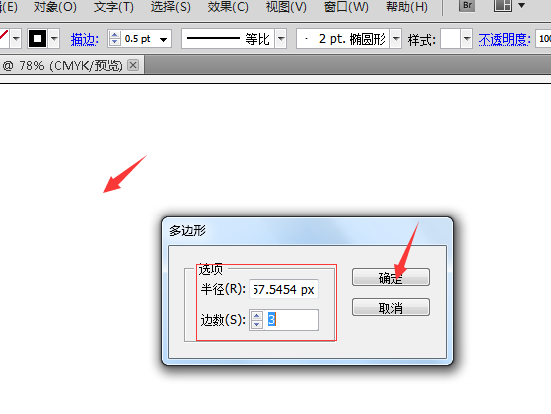
根据上文讲述的ai中使用多边形工具绘制漂亮图形的具体操作方法,你们自己也赶紧去试试吧!


